Niezależnie od tego, czy jesteś pasjonatem fotografii czy początkującym projektantem graficznym, tworzenie atrakcyjnych zdjęć produktów może być wyzwaniem. W tym samouczku dowiesz się, jak efektywnie wkleić, edytować i atrakcyjnie zaprezentować pudełko z makaronem w Adobe Photoshop. Skoncentrujemy się na tym, jak wykorzystać światło, cień i formatowanie wyjściowe w celu nadania Twojemu pudełku profesjonalnego wyglądu.
Najważniejsze informacje
- Jak ustawić optymalne oświetlenie do zdjęć produktów.
- Techniki wycinania w celu poprawy jakości obrazu.
- Wykorzystanie obiektów inteligentnych do elastycznej edycji.
- Strategie usuwania niepożądanych elementów ze zdjęcia.
Przewodnik krok po kroku
Zacznij od przygotowania swojego projektu w Photoshopie i zebrania wymaganych materiałów. Ważne jest właściwe skonfigurowanie przestrzeni roboczej, aby osiągnąć jak najlepszy efekt.
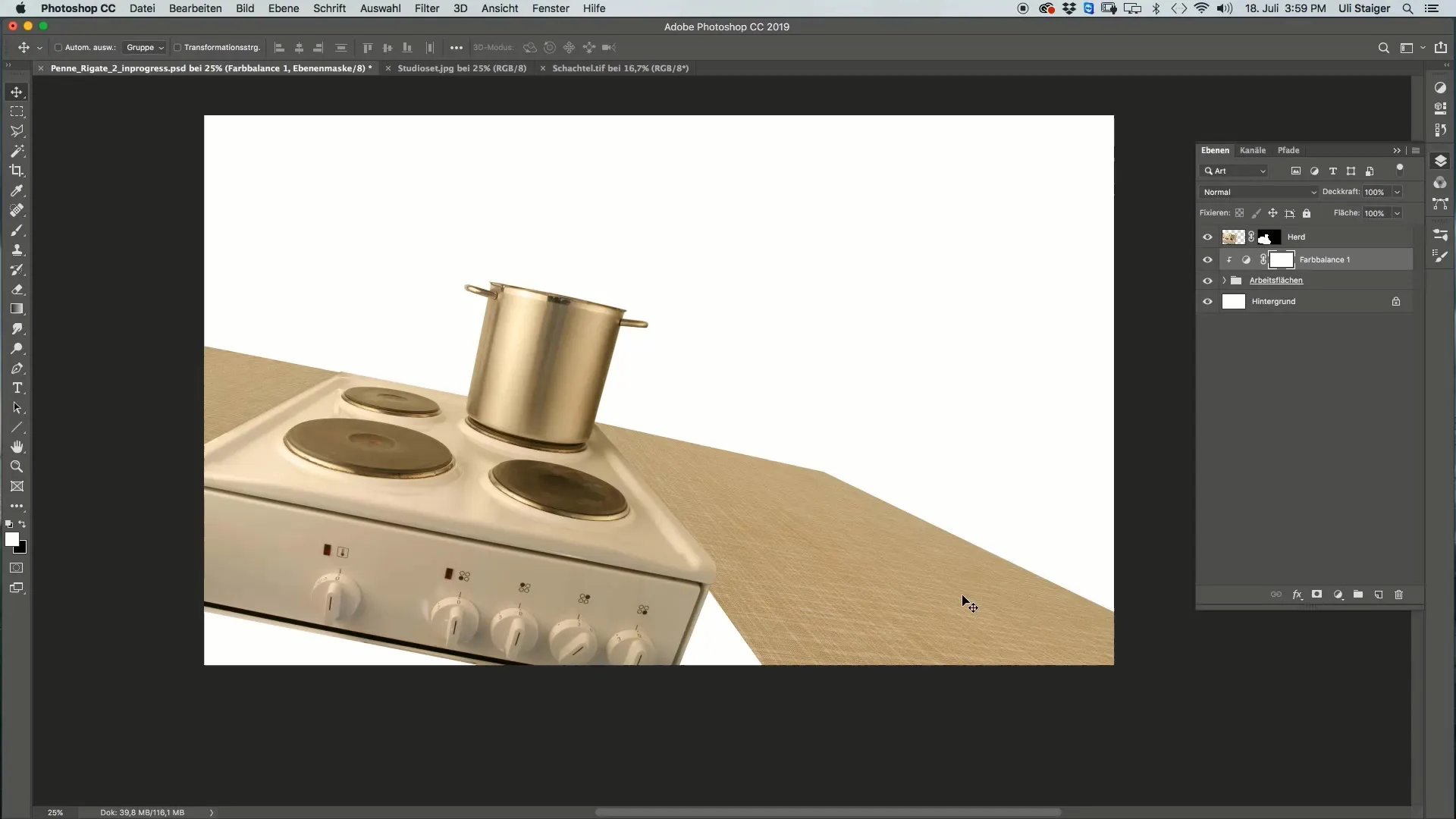
Pierwszym krokiem jest sfotografowanie pudełka z makaronem. Umieść je tak, aby światło wpadało dobrze. W tym przypadku pracowałem z dużym reflektorem, aby kierować światło bezpośrednio do pudełka, jednocześnie korzystając z małego reflektora do dodatkowego oświetlenia.
Aby atrakcyjnie przedstawić pudełko, pokryłem okno folią przezroczystą, aby makaron nie wypadał. Zapewnia to czysty i schludny wygląd. Zwróć uwagę na pozycjonowanie głównego źródła światła, aby zachować podstawowe oświetlenie i uzyskać atrakcyjny efekt na pierwszym planie.
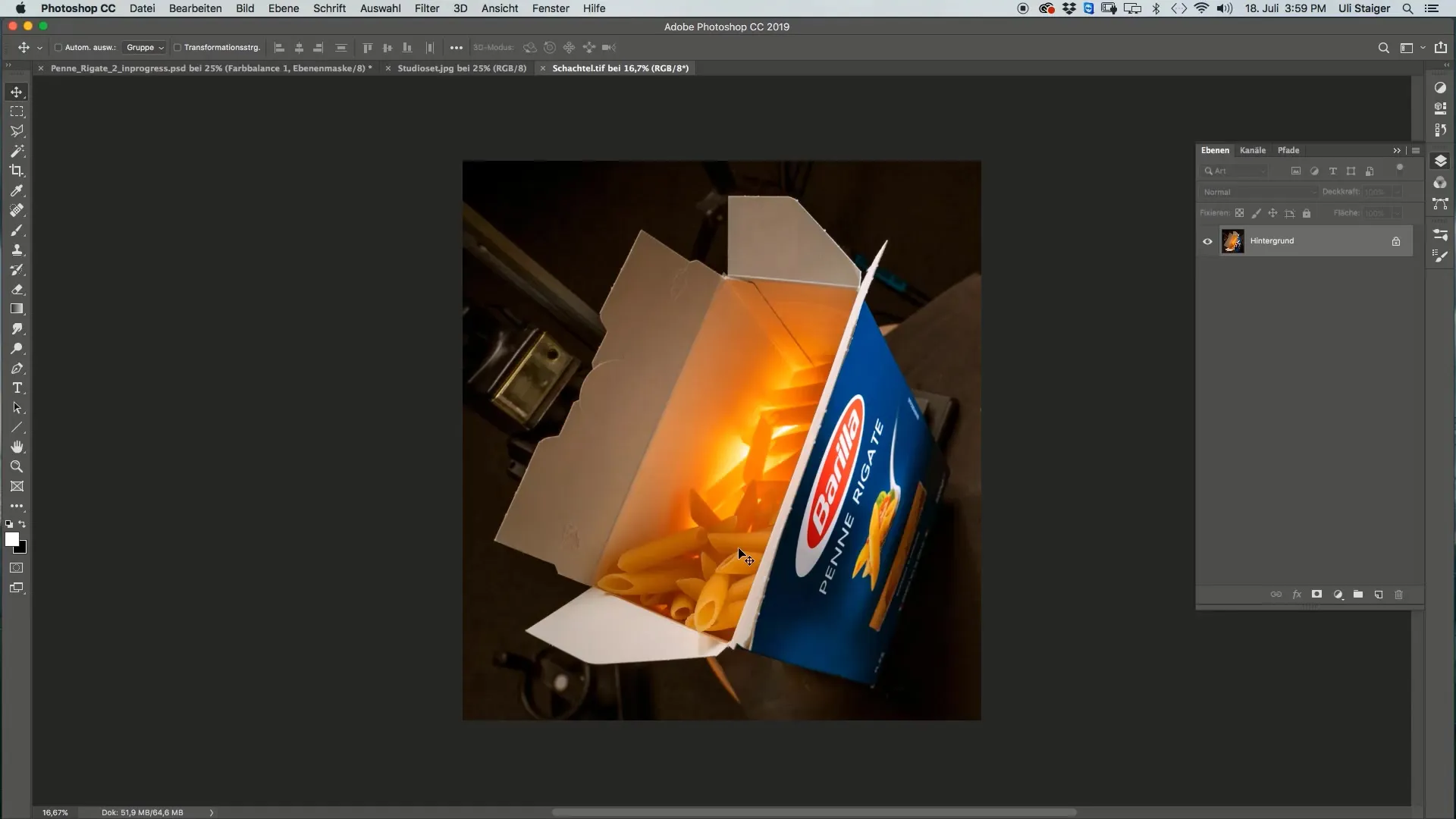
Możesz teraz rozpocząć proces wycinania. Wybierz pudełko w menu Kanały, klikając odpowiednią selekcję. Alternatywnie można również ręcznie załadować selekcję.
Gdy pudełko jest wybrane, dodaj maskę warstwy. Pamiętaj, że niektóre obszary powinny być lekko rozmyte, aby przejścia wyglądały bardziej naturalnie. Narzędzie Rozmycie może być tutaj pomocne do stworzenia delikatnej strefy przejściowej.
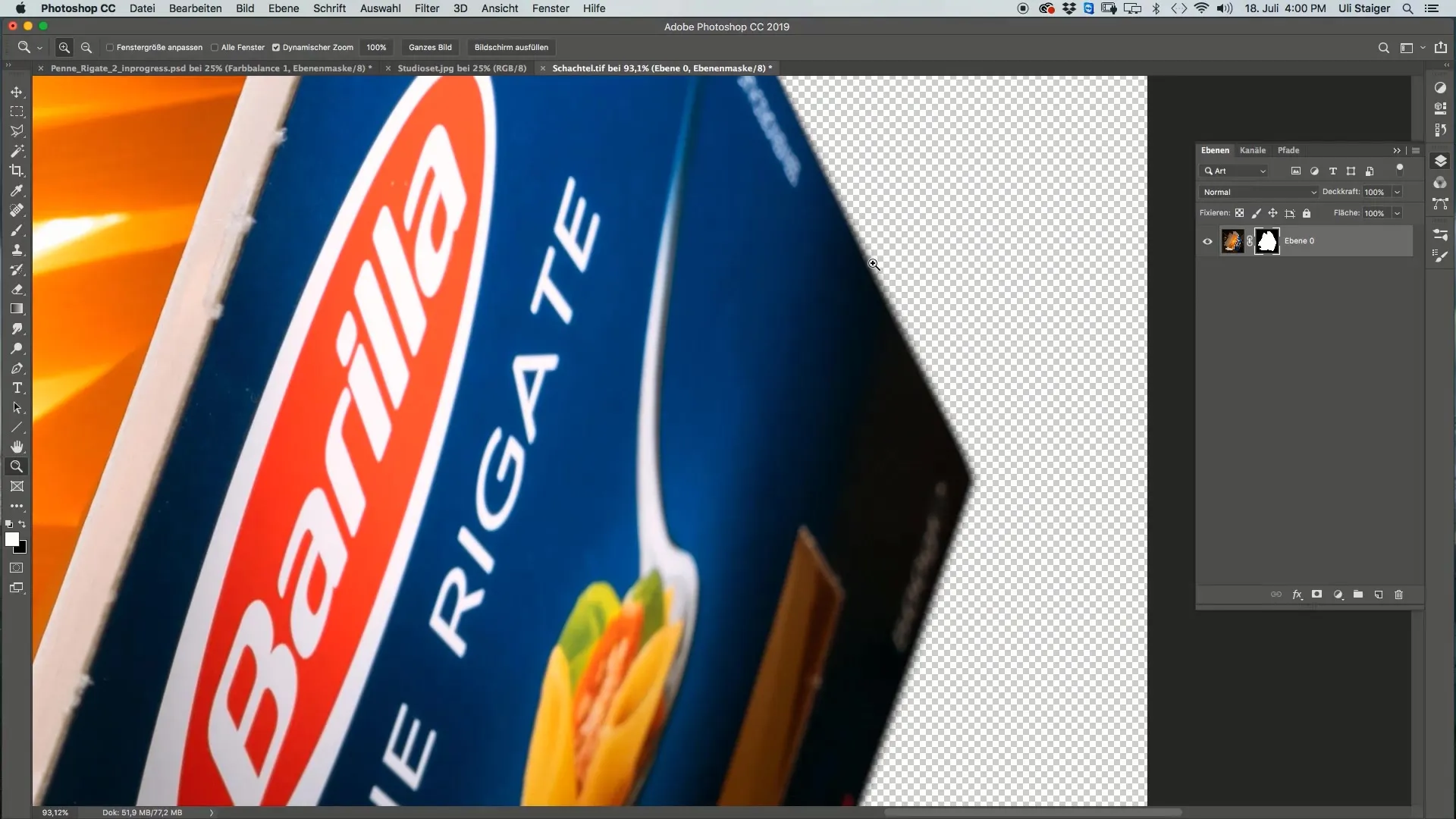
Po utworzeniu maski, przeciągnij pudełko na główny obraz. Użyj narzędzia Przesuwanie, aby umieścić pudełko w pożądanej pozycji. Upewnij się, że pudełko jest dobrze umieszczone na stole roboczym na obrazie.
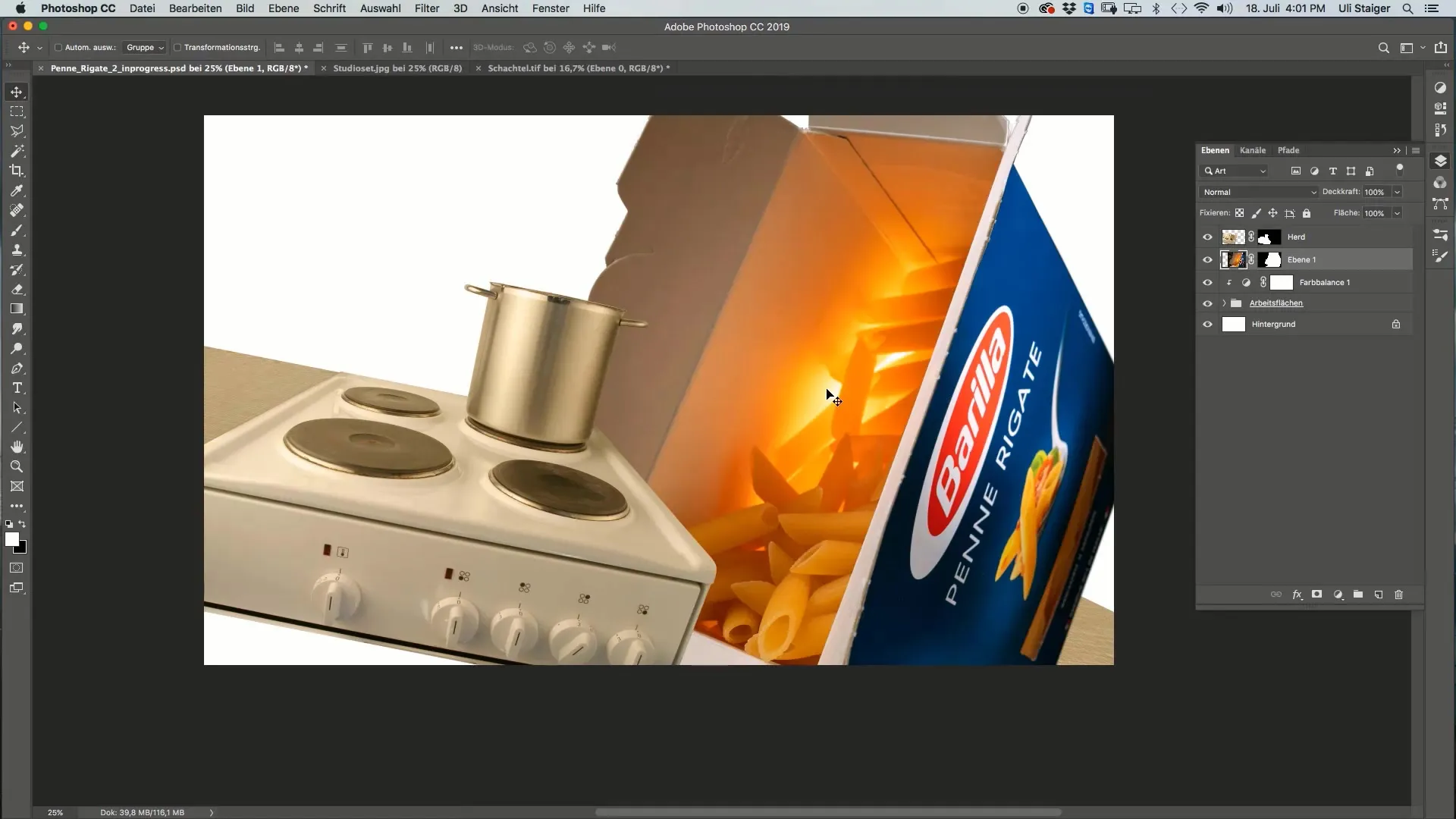
Przed dokonaniem zmian, sensownie nazwij warstwę, aby zachować przejrzystość. Nazwij ją „Pasta-Schachtel”. Następnie przejdź do „Filtr” i wybierz „Konwertuj na inteligentne filtry”. Pozwoli ci to później elastycznie dostosować warstwę.
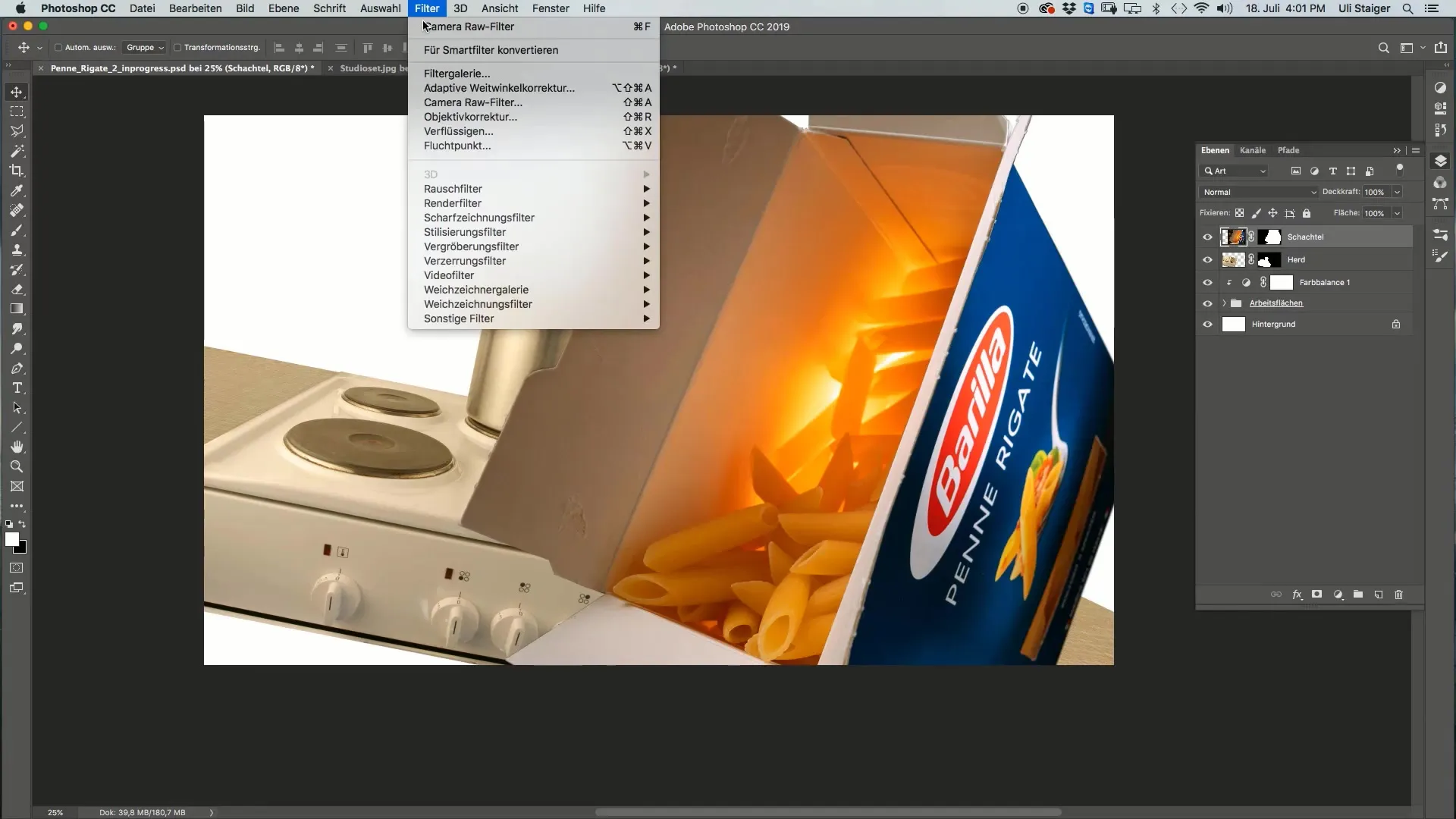
Teraz możesz zmieniać rozmiar pudełka. Naciśnij klawisz Shift podczas przeciągania rogów, aby zachować proporcje. Upewnij się, że pudełko ma odpowiedni rozmiar do tła i przestrzeni roboczej.
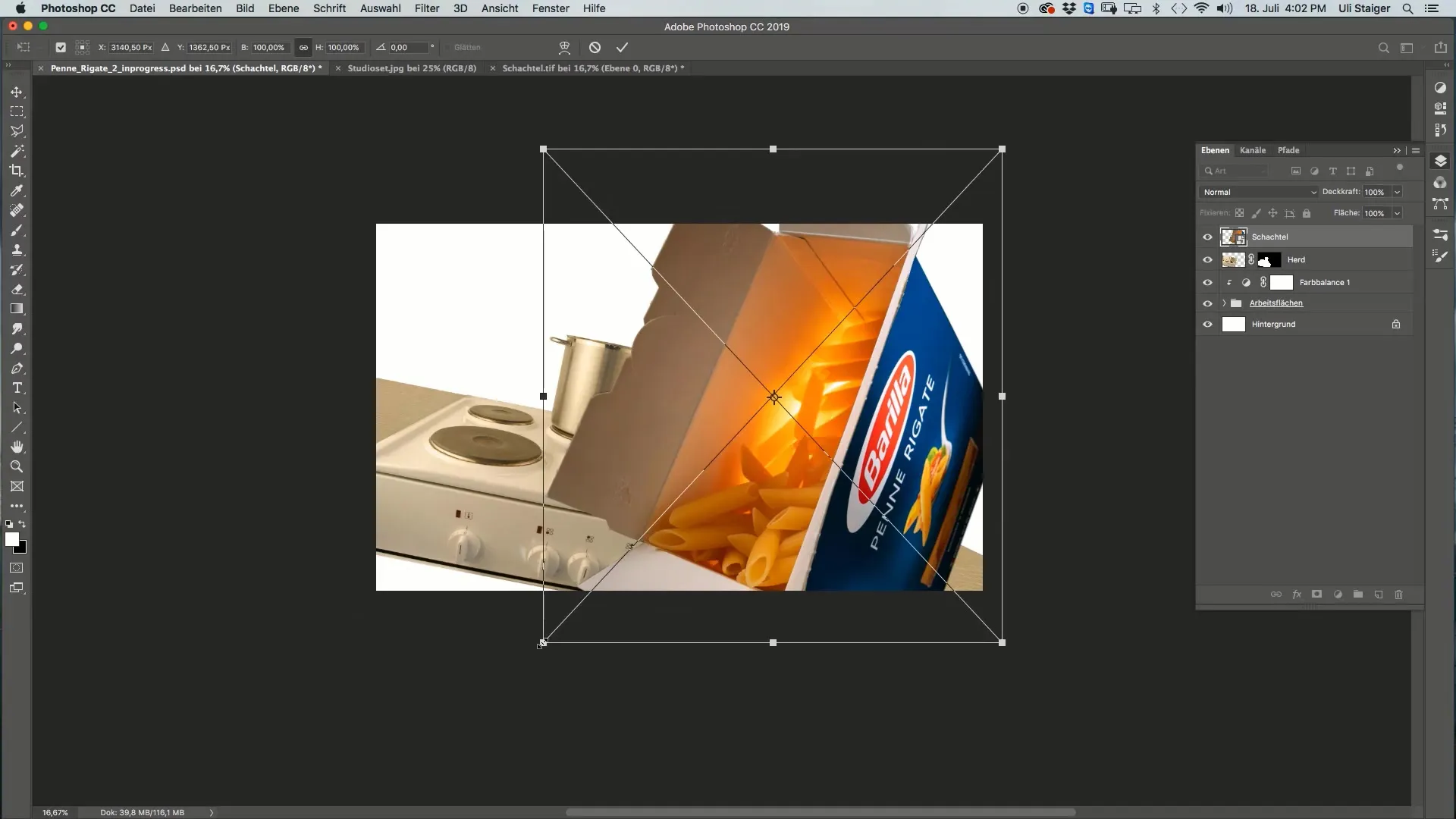
Teraz wyreguluj rogi pudełka w taki sposób, aby nie zakłócały ogólnego obrazu. Unikaj nadmiernego prostokątnego kształtu, aby uzyskać bardziej naturalny wygląd. To sprawi, że obraz będzie mniej ustawiony i będzie wyglądał bardziej dynamicznie.
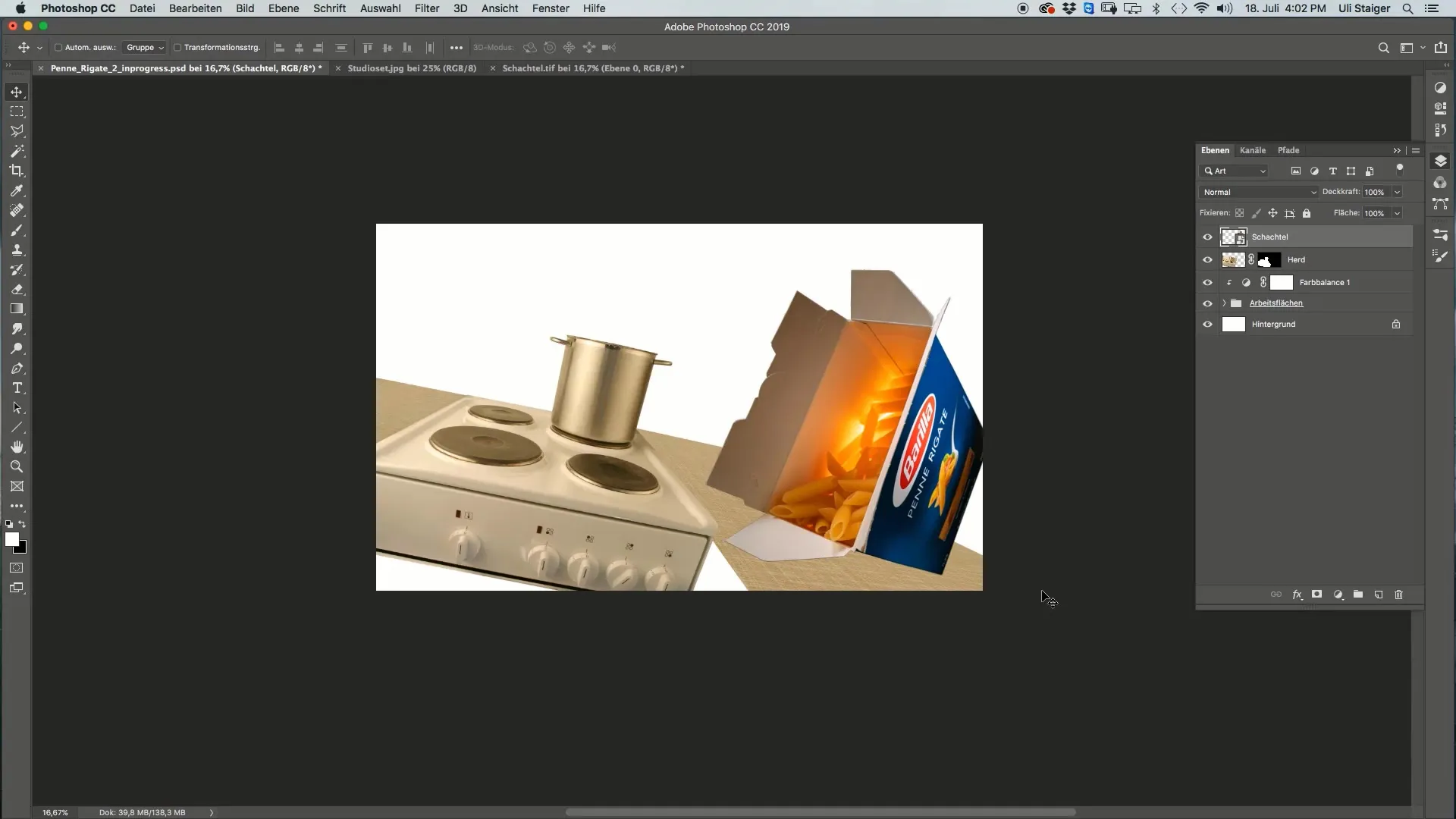
Kolejnym krokiem w poprawie jakości obrazu jest retuszowanie niechcianych części przestrzeni roboczej. Dodaj nową warstwę i użyj narzędzia Pędzel, aby wypełnić obszary kolorem tła.
Wybierz odpowiedni kolor tła, klikając Alt + Klik, aby uzyskać harmonijny obraz. Maluj obszary z 100% przepuszczalnością, aby przejście było płynne.
Możesz również użyć ciemniejszego odcienia do cieniowych obszarów, aby uzyskać głębiej. Ważne jest, aby kolory dobrze ze sobą współgrały i obraz wydawał się dynamiczny.
Te dostosowania sprawią, że końcowy efekt będzie wyglądał naturalnie. Jeśli zastosujesz odpowiednie efekty i rozmyjesz obraz, uzyskasz atrakcyjne zdjęcie pudełka z makaronem.
Podsumowanie
W tym samouczku wspólnie krok po kroku nauczyliśmy się, jak w Photoshopie optymalnie wstawić i edytować pudełko z makaronem. Od oświetlenia, poprzez wycinanie tła, aż po skuteczne wykorzystanie Smartobiektów – masz teraz niezbędną wiedzę do tworzenia imponujących zdjęć produktów.
Najczęściej zadawane pytania
Jak lepiej wyciąć tło w Photoshopie?Skorzystaj z kanałów, aby wybrać pudełko i użyj maski warstwy dla naturalnych przejść.
Jak uniknąć problemów z rozmiarem obrazu?Wykorzystaj Smartobiekty, aby móc dostosowywać pudełko wielokrotnie, nie tracąc jakości oryginalnego obrazu.
Co zrobić, gdy obraz jest zbyt żółty lub zbyt niebieski?Skorzystaj z narzędzi korekcji kolorów w Photoshopie, aby dokonać dostosowań kolorystycznych i stworzyć harmonijny obraz.


